Word2010页面背景怎么设置
发布时间:2017-05-26 15:17
想要自己编辑的文档有特色,光是会写,是不够的,必须将文档进行相应的包装,好比说给页面设置一些好看或者是与文档有关的背景。那么你知道Word2010页面背景怎么设置么?接下来是小编为大家收集的Word2010页面背景设置方法,欢迎大家阅读:
Word2010页面背景怎么设置
第1步,打开Word2010文档窗口,切换到“页面布局”选项卡。在“页面背景”分组中单击“页面颜色”按钮,并在打开的页面颜色面板中选择“填充效果”命令,如图1所示。

第2步,在打开的“填充效果”对话框中切换到“纹理”选项卡,在纹理列表中选择合适的纹理样式,并单击“确定”按钮即可,如图2所示。
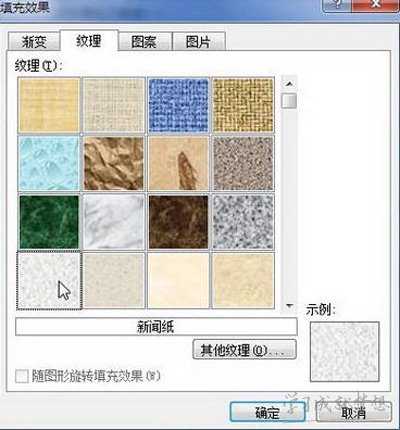
小提示:如果用户需要使用自定义的图片作为背景,可以在“填充效果”对话框中切换到“图片”选项卡,单击“选择图片”按钮选中图片,并单击“确定”按钮即可,如图3所示。
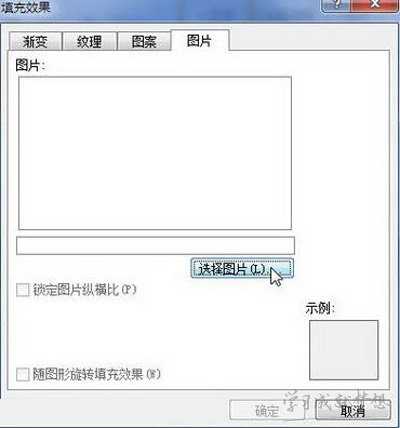
在Word中,如果只有干枯的文字,要相信是不可能或吸引到阅读者的。想要抢眼的话,就得有不一样的Style,给文档设置页面,就是挺好的一招。
看了“Word2010页面背景怎么设置”还想看:
1.word2010怎么设置页面背景颜色
2.word2010怎么设置页面背景
3.Word2010怎么修改设置页面背景
4.word2010如何设置背景

Word2010页面背景怎么设置的评论条评论